Изменение возраста в Discord
Содержание
- Смена возраста в настройках Discord
- Определение минимального возраста для своей страны
- Создание фото для обращения в службу поддержки
- Составление обращения в службу поддержки
- Вопросы и ответы
Смена возраста в настройках Discord
Начнем сразу с главной темы нашей статьи — сменить возраст через настройки профиля в Discord нельзя. Дата рождения указывается только при регистрации аккаунта и далее никак не редактируется без вмешательства службы поддержки. Сделано это для того, чтобы пользователи, не достигшие 13 лет (в некоторых странах и 16), не могли путем этой настройки обойти скорейший бан аккаунта, если этого не произошло сразу.
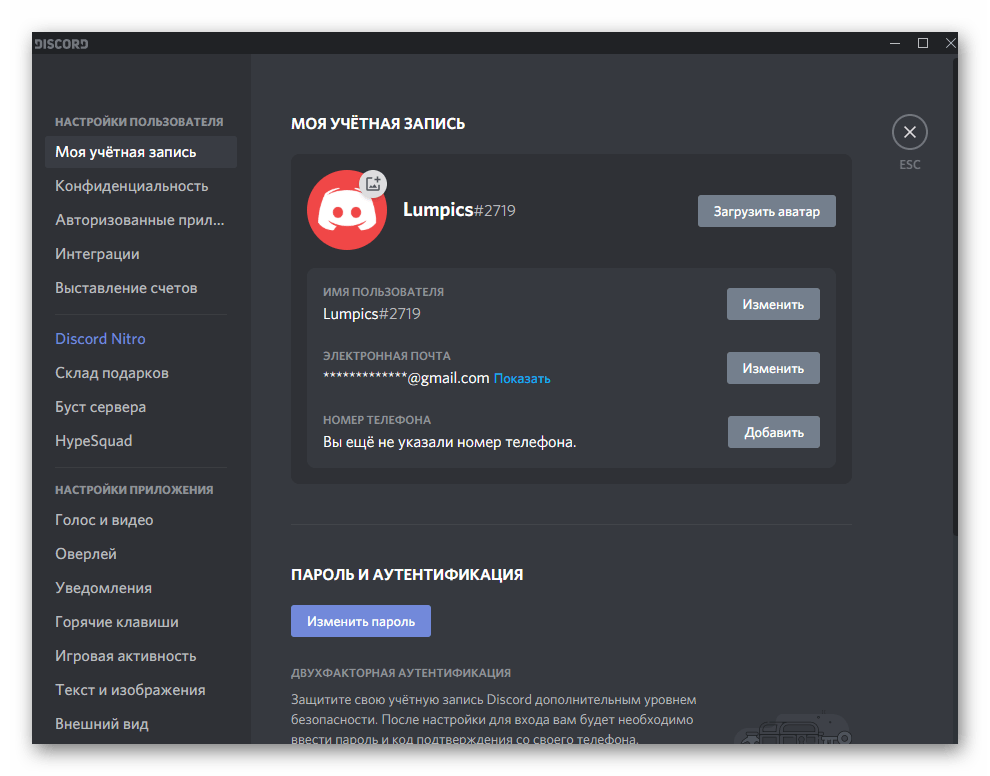
Связано подобное с новыми правилами использования программного обеспечения. Для большинства стран СНГ действует закон, разрешающий регистрацию только с 13 лет, но есть и исключения в некоторых государствах. Далее речь пойдет о том, как определить, можно ли вам использовать Дискорд и как восстановить аккаунт, если при регистрации вы указали не тот возраст.
Определение минимального возраста для своей страны
Давайте быстро рассмотрим метод определения разрешенных возрастов использования Discord в разных странах, если вдруг вы не проживаете в России, Украине или Беларуси, где минимальный возраст — 13 лет.
Перейти на официальный сайт Discord
- Откройте ссылку выше для перехода на официальный сайт Discord, где нажмите по надписи «Поддержка», расположенной на панели вверху.
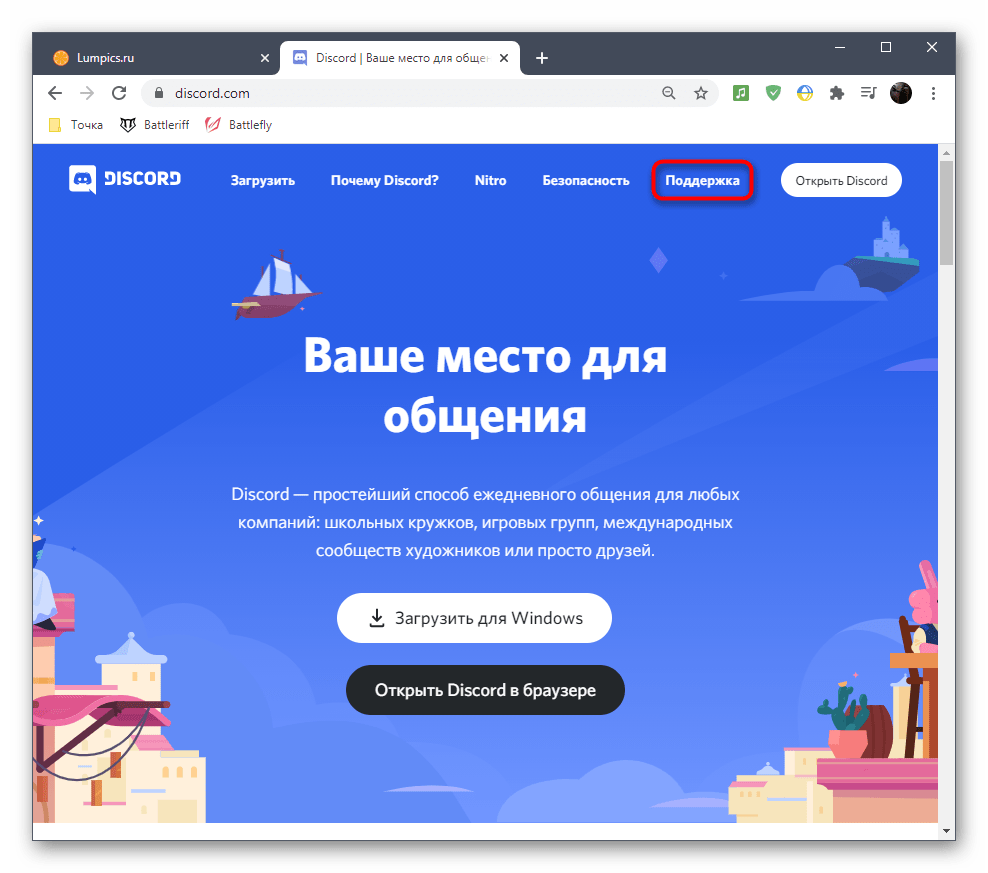
- Найдите и щелкните по плитке «Доверие и безопасность».
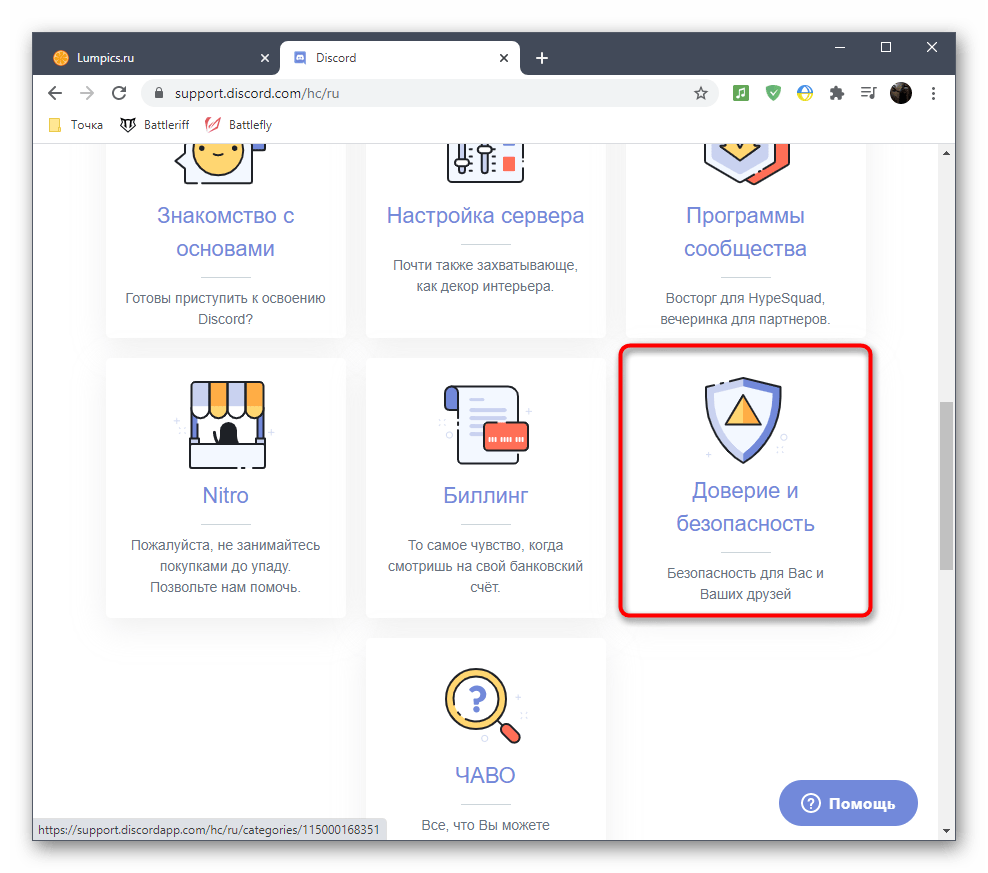
- Среди всех вопросов отыщите «Почему Discord спрашивает меня про мой возраст?».
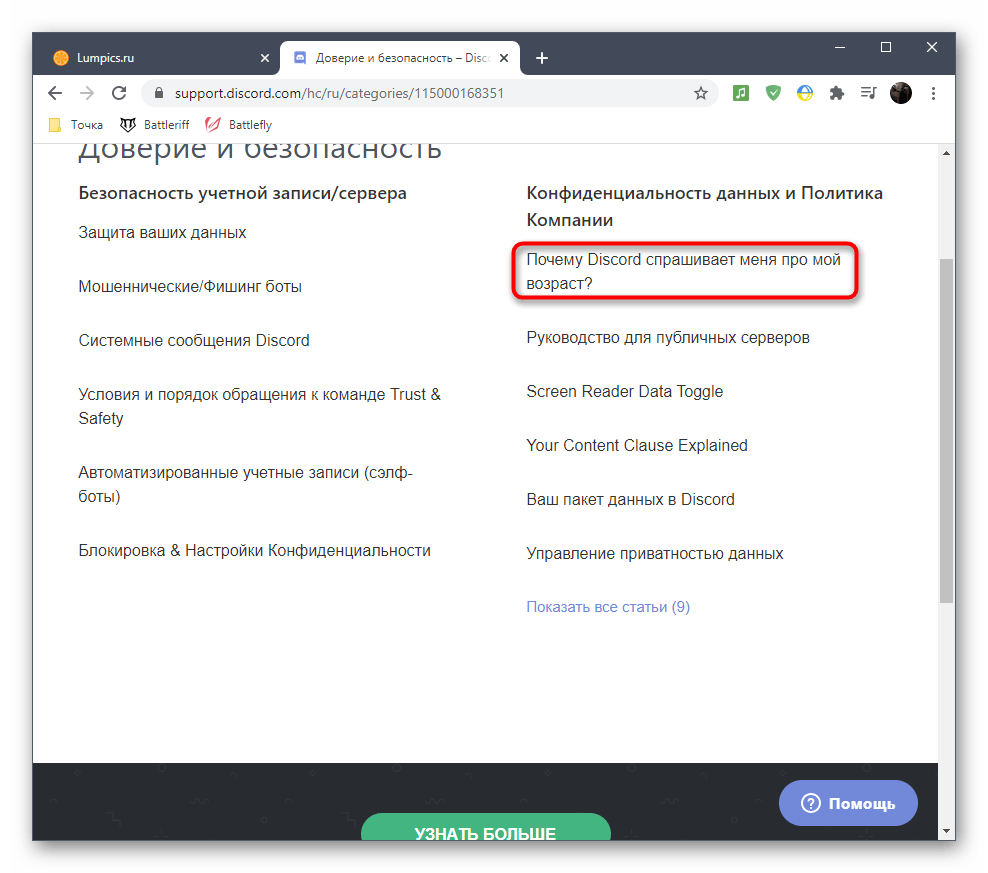
- Ознакомьтесь с официальной информацией от разработчиков. Как видно, зеленым выделен блок со стандартным ограничением, применимым ко всем странам, которых нет в списке.
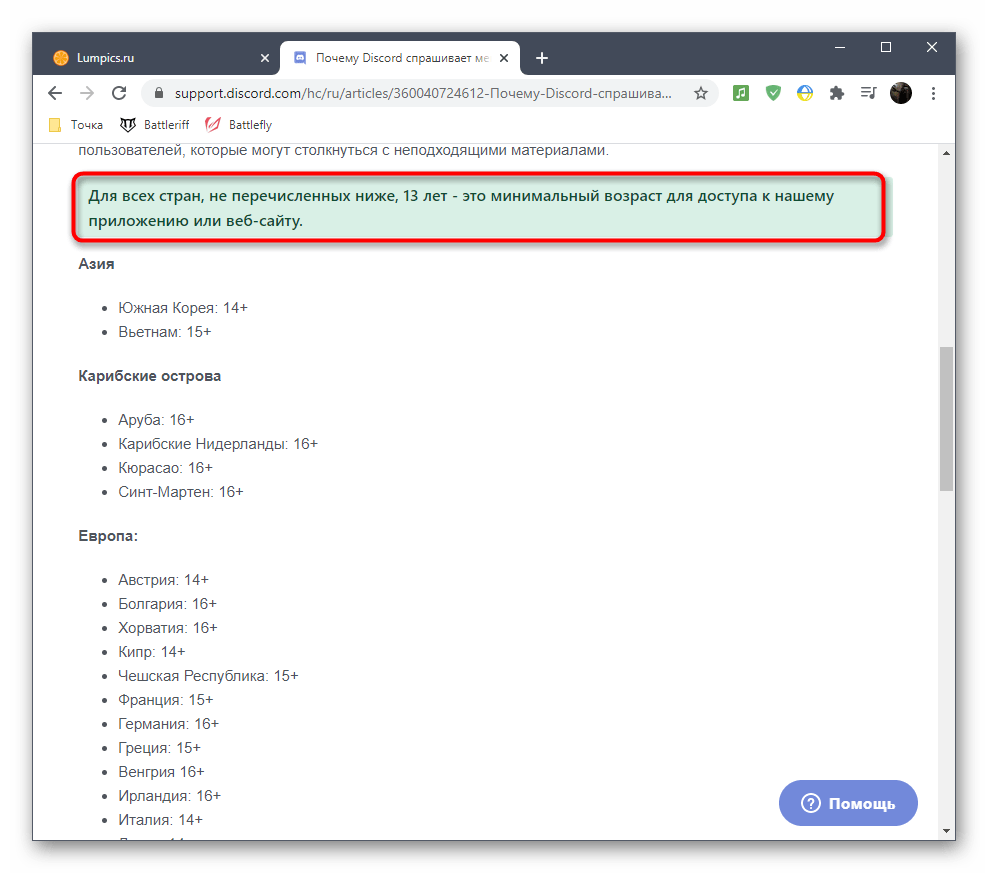
- Ознакомьтесь со списком и найдите там свою страну. Если она отсутствует, значит, вы можете использовать Дискорд с тринадцати лет.
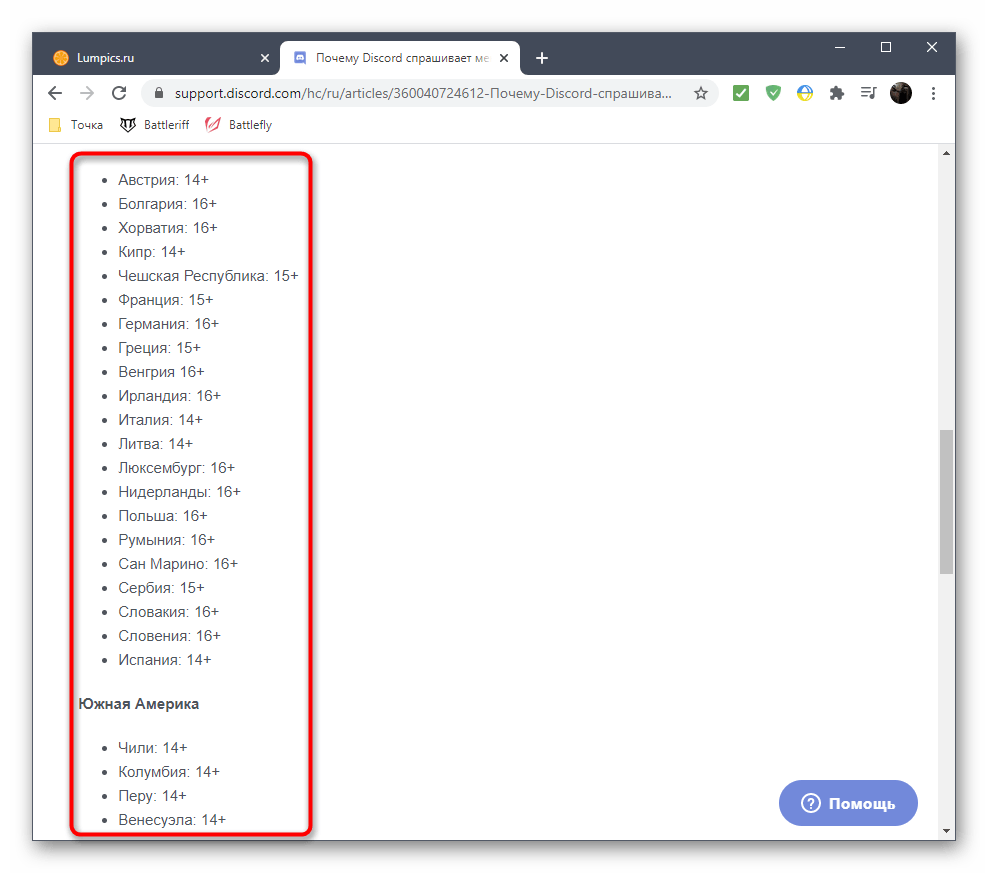
Если при регистрации вы указали возраст неправильно, из-за чего аккаунт и был заблокирован, можно попробовать восстановить его, написав в службу поддержки. Однако ответа придется ждать минимум несколько дней и не факт, что он будет положительным, поэтому иногда проще создать новый аккаунт. К тому же для обращения в поддержку понадобится фото, о котором и пойдет речь далее.
Создание фото для обращения в службу поддержки
Главный аргумент для службы поддержки — подтверждение своего возраста путем предоставления фото с удостоверяющим личность документом. Это может быть паспорт, свидетельство о рождении или права. Фото нужно сделать правильно: так, чтобы было видно полное имя, дату рождения, само лицо и отдельный листок с тегом Discord или открытый профиль на компьютере (если его еще не заблокировали).
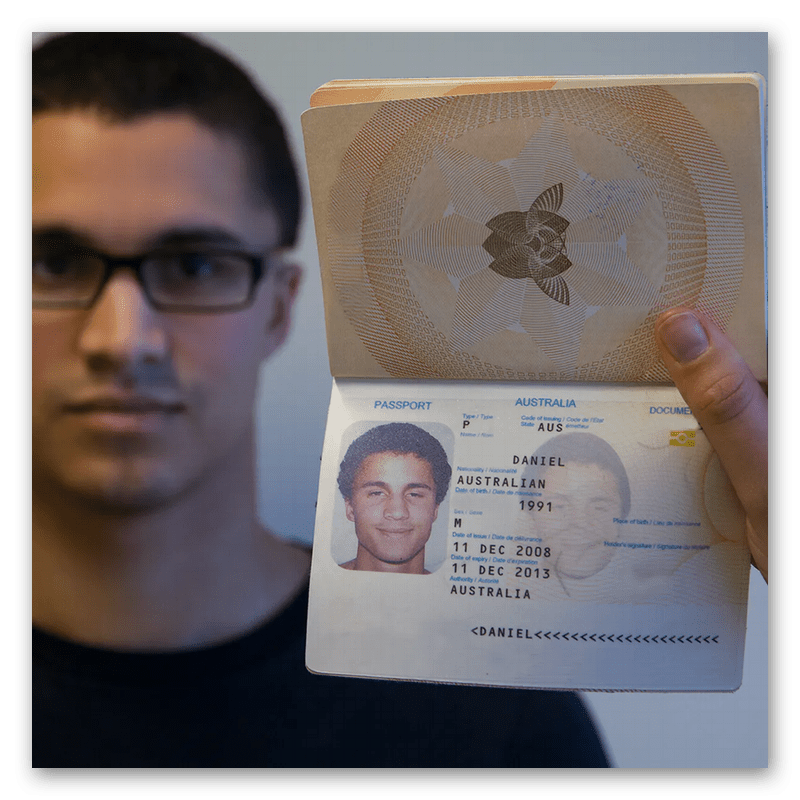
Если возможности расположить на фото еще и тег нет, вы можете добавить его в описании при составлении письма для службы поддержки. Остальные пункты — обязательны, а без данного фото вашу жалобу даже не рассмотрят.
Составление обращения в службу поддержки
Теперь приступим к формированию обращения в службу поддержки, если вы захотели обновить свой возраст или подать запрос на разблокировку профиля как раз из-за неправильного заполнения личных данных. Все действия производятся на странице поддержки, поэтому перейдите к ней заранее так, как это было показано выше.
- Далее нажмите по строке «Отправить запрос».
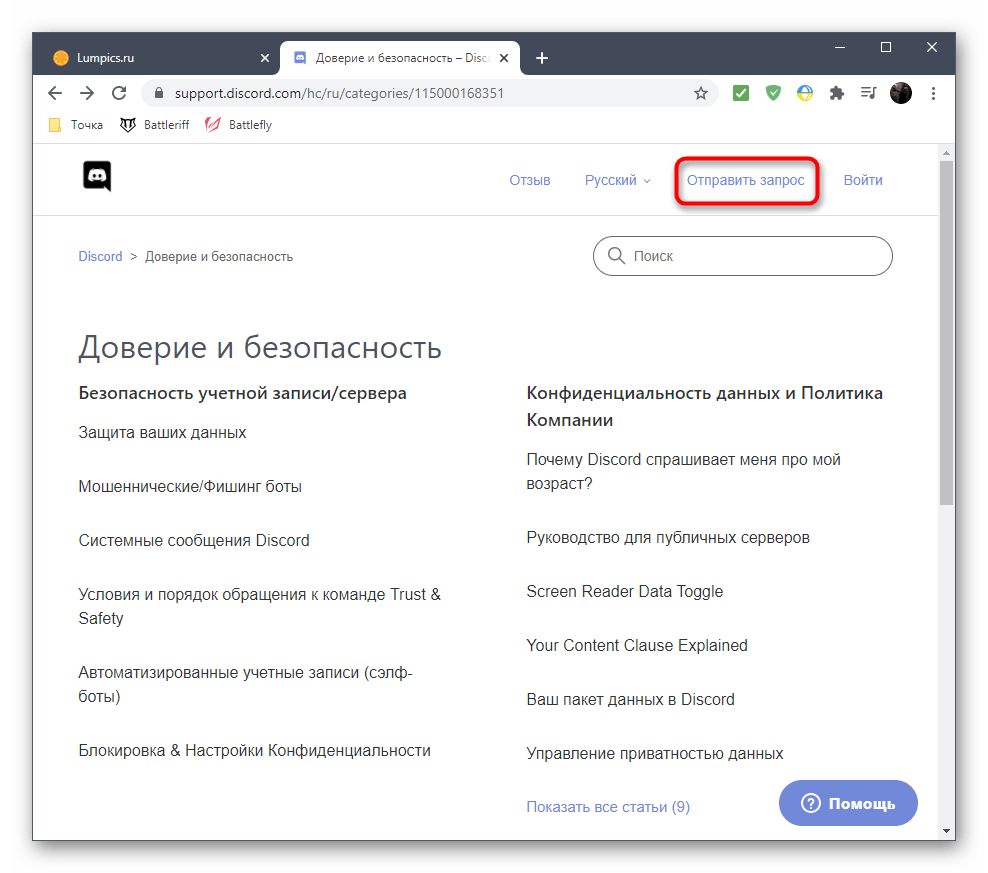
- Разверните список тем для выбора подходящей.
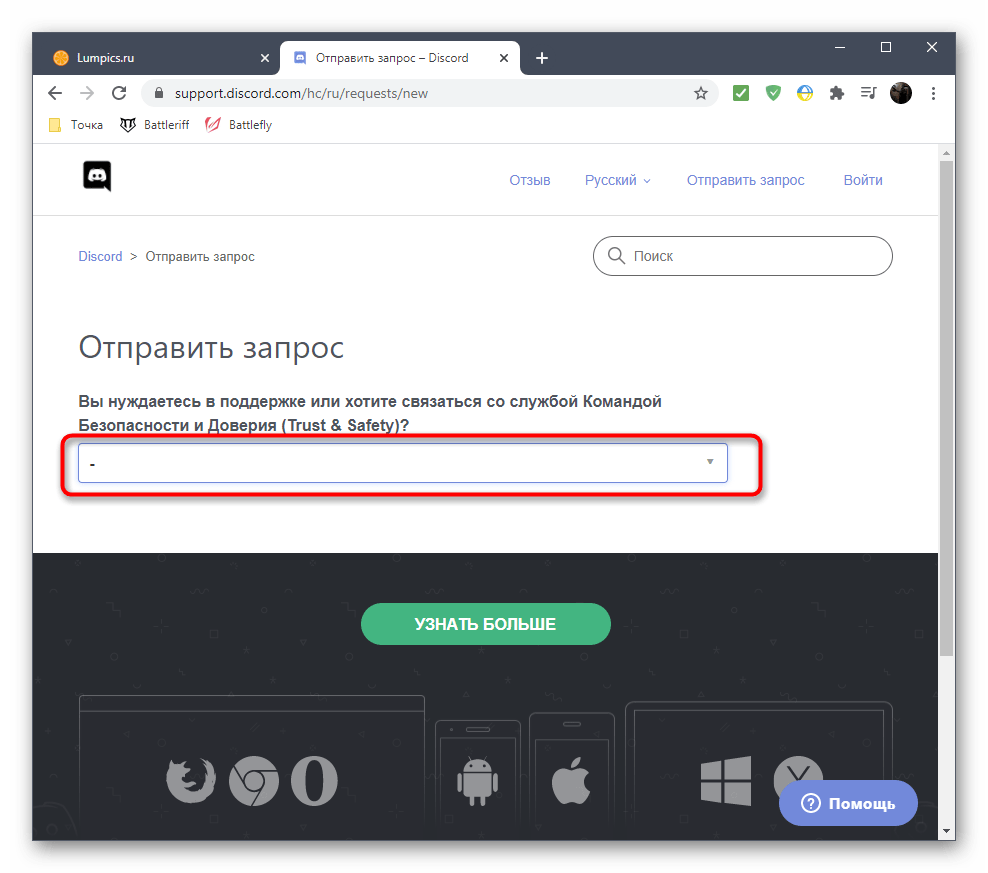
- Там найдите пункт «Trust & Safety». Если разработчики обновили этот список, возможно, пункт будет называться «Безопасность и Доверие».
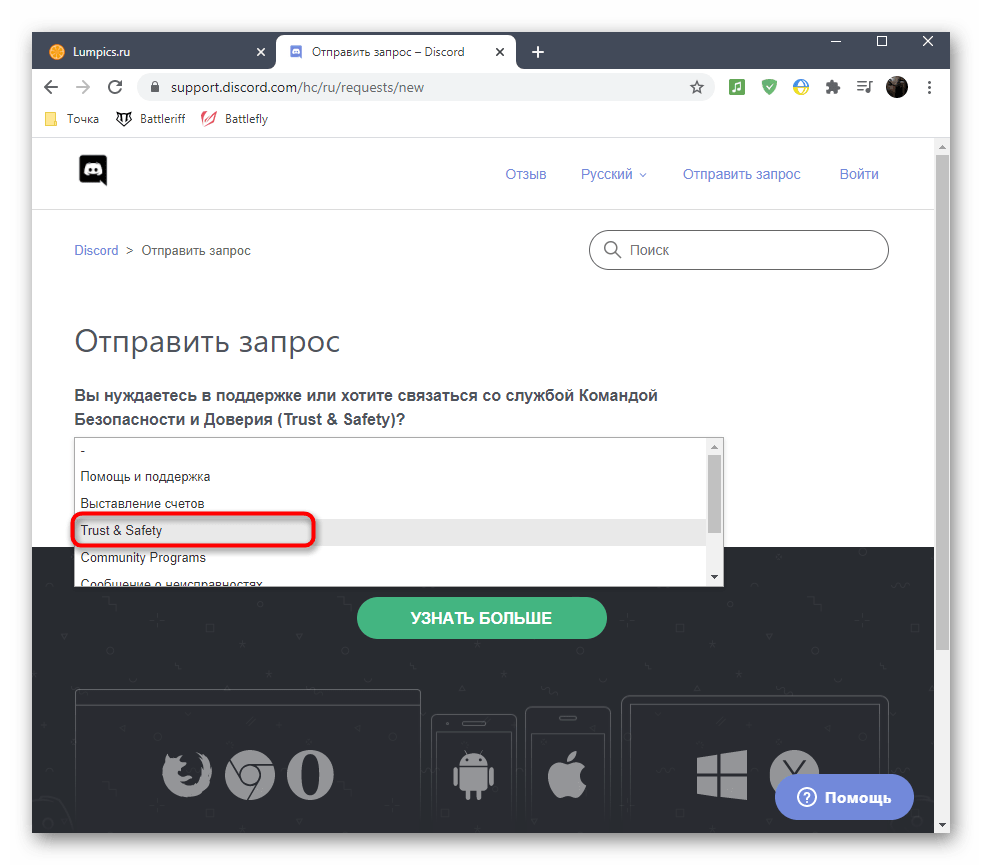
- Укажите свой адрес электронной почты, чтобы следить за состоянием запроса и получить на него ответ.
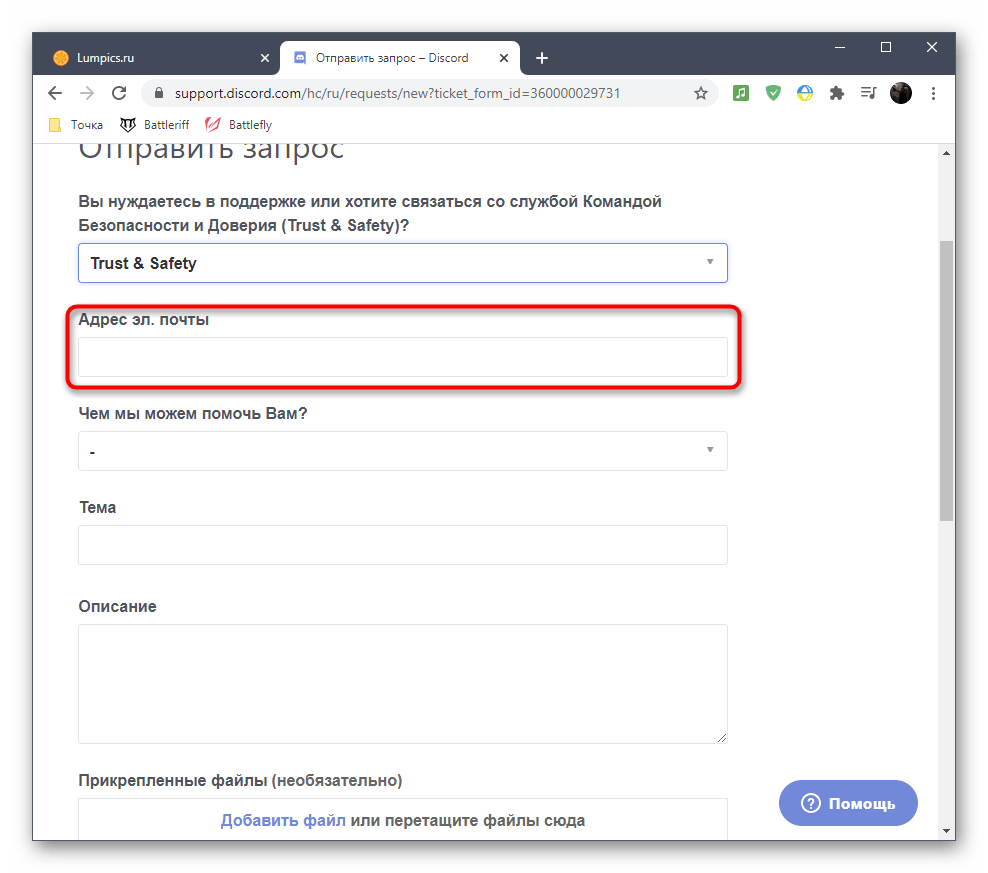
- Разверните еще один список — «Чем мы можем помочь Вам?».
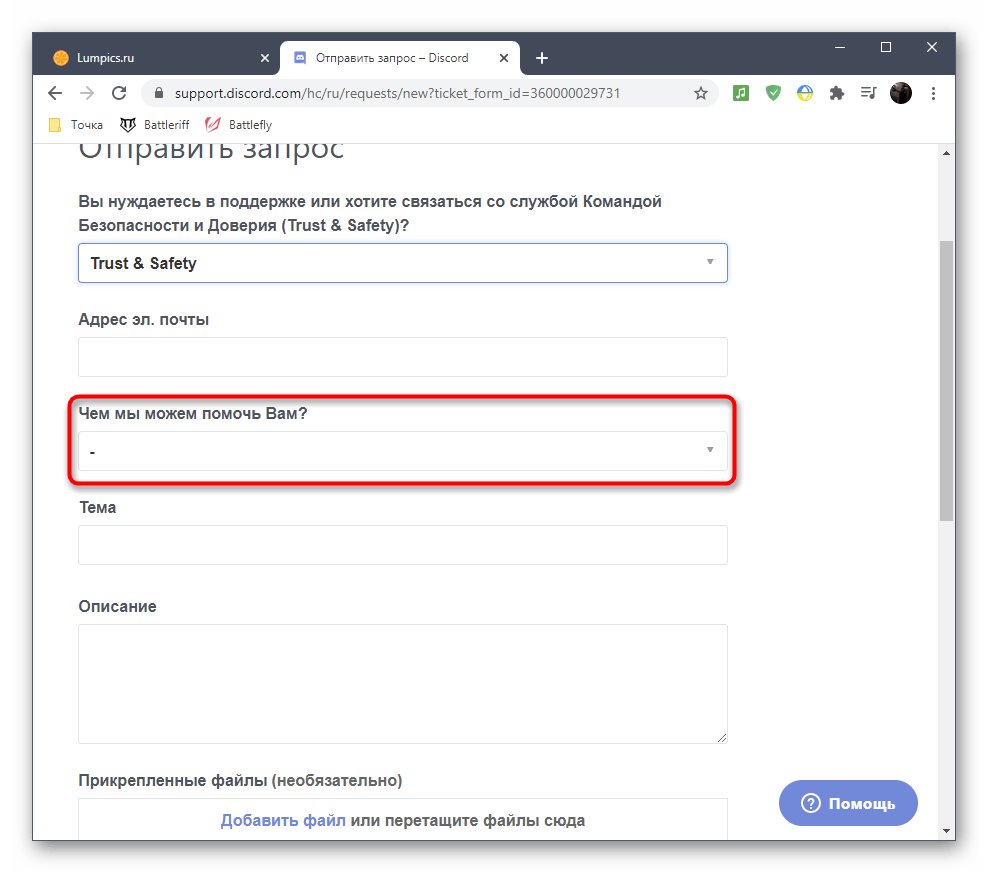
- В нем укажите пункт «Appeals, age update, other questions». Как уже понятно, необходимый подпункт называется «age update» (обновление возраста).
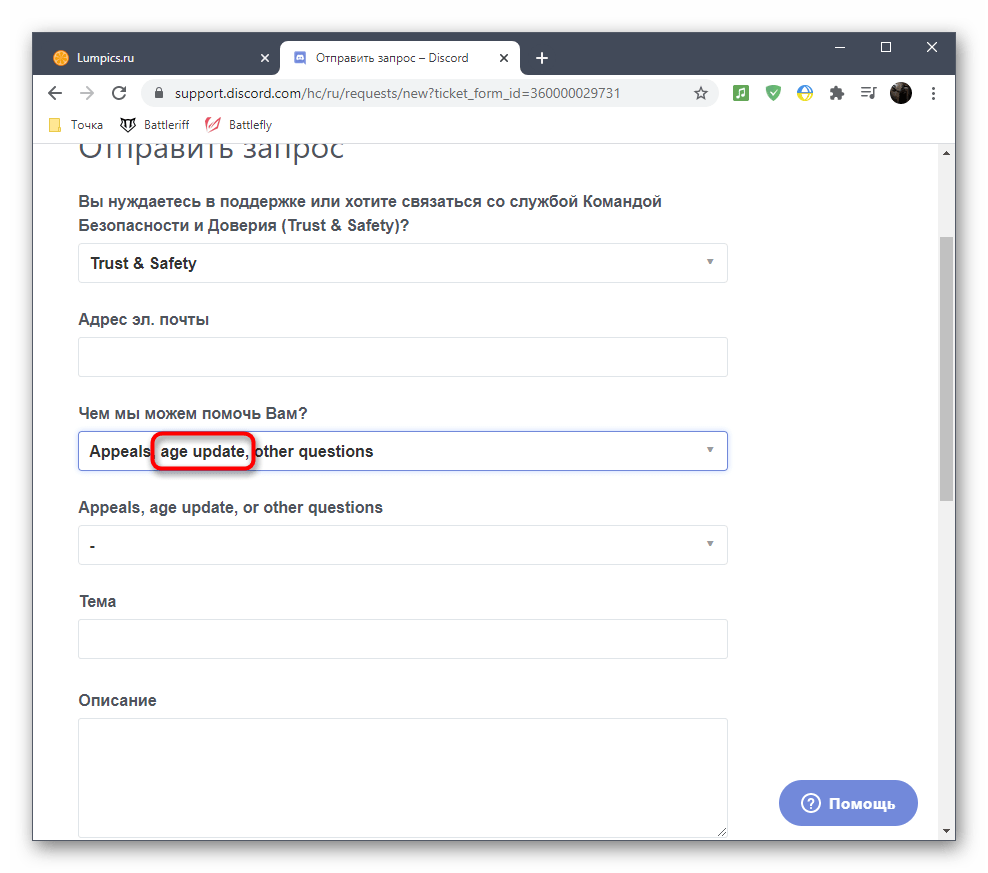
- В следующем поле отметьте «Обновление информации о возрасте» и укажите настоящую дату рождения.
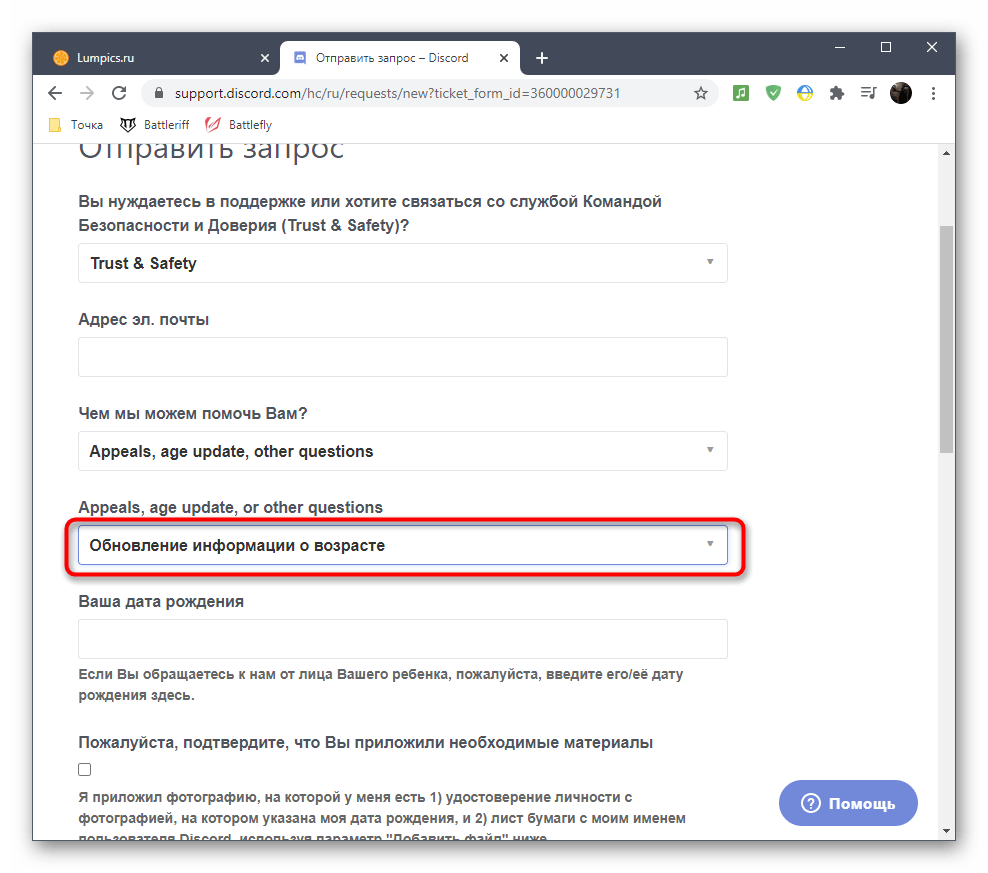
- Подтвердите ознакомление с информацией о необходимых материалов. Выше мы уже рассказали о фото, но вы можете узнать об этом и на данной странице.
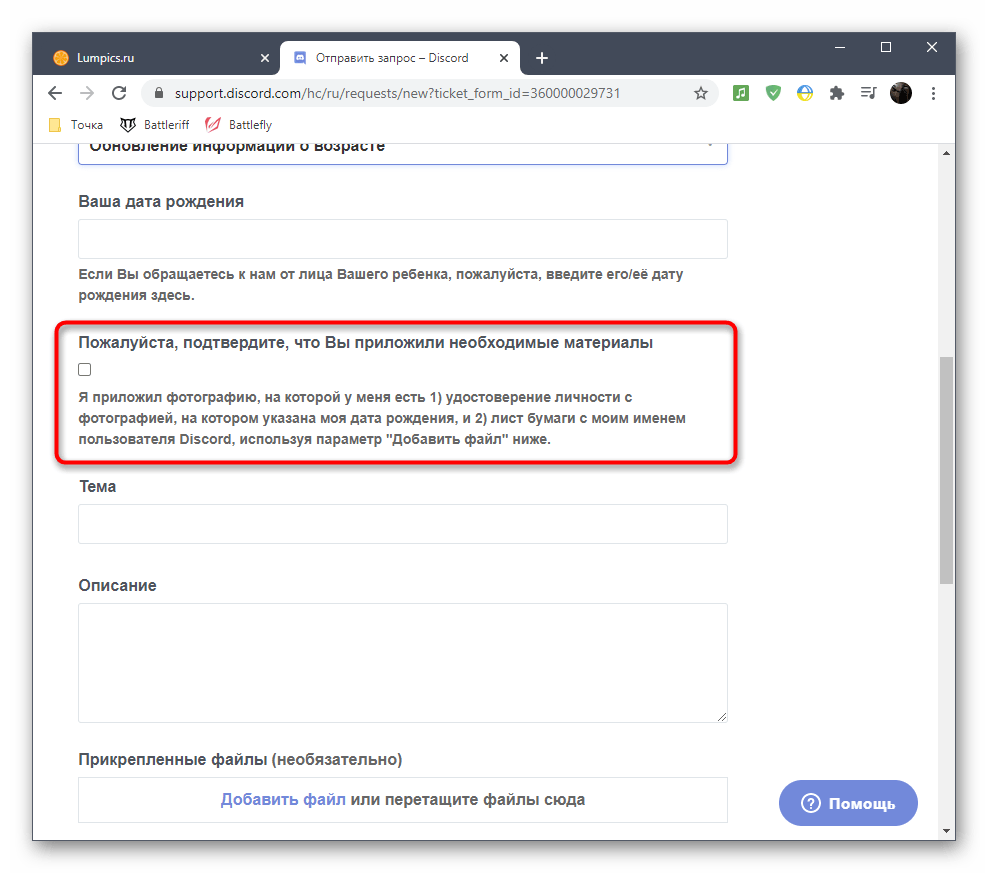
- Добавьте тему и описание, где предоставьте тег, если его нет на фото, и кратко опишите свою проблему.
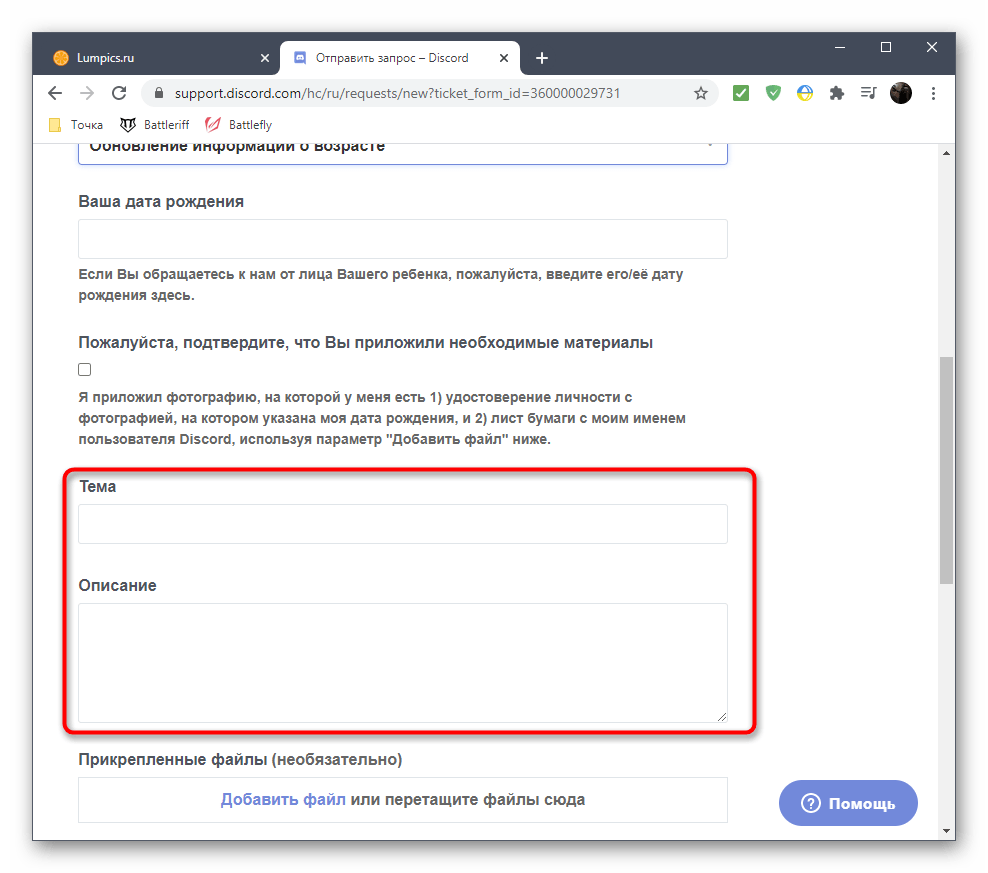
- Нажмите на «Добавить файл» для перехода к прикреплению готовой фотографии.
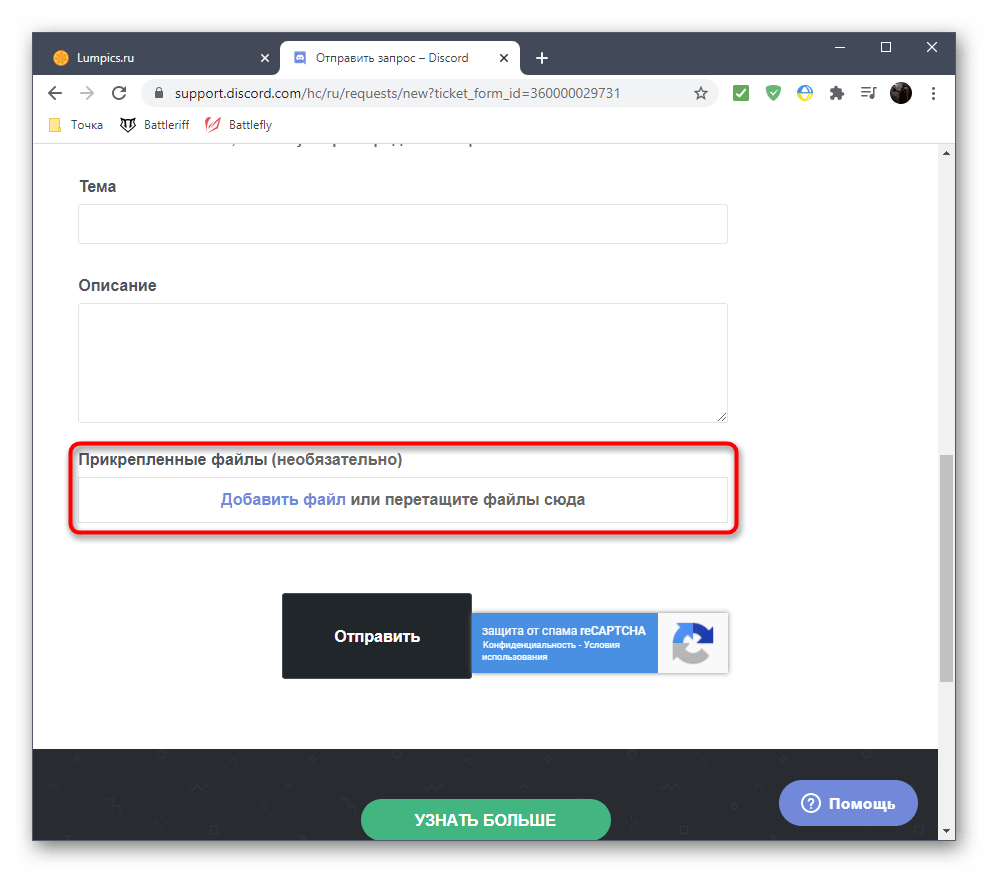
- Найдите ее в «Проводнике» и дважды щелкните для выбора.
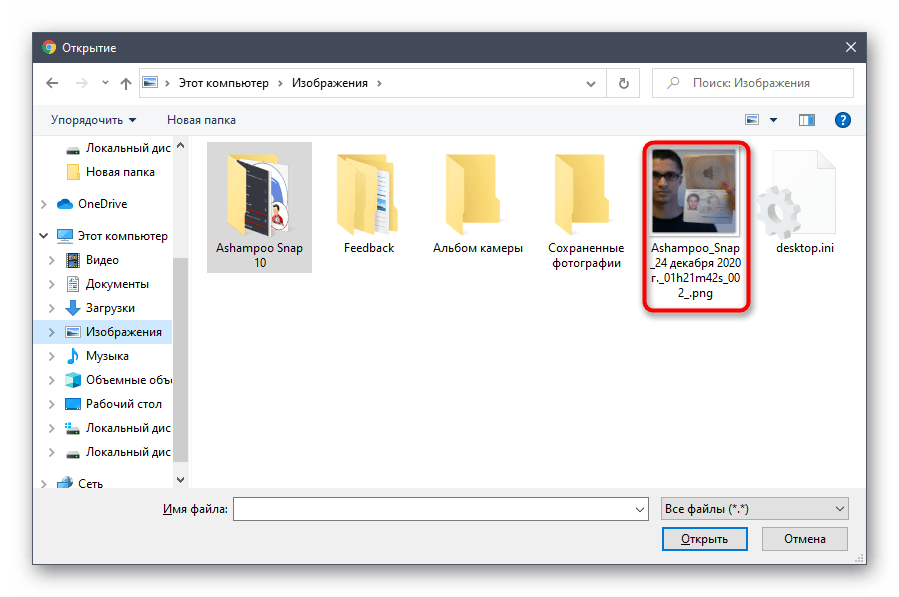
- Убедитесь в том, что все данные заполнены правильно, а затем нажмите кнопку «Отправить».
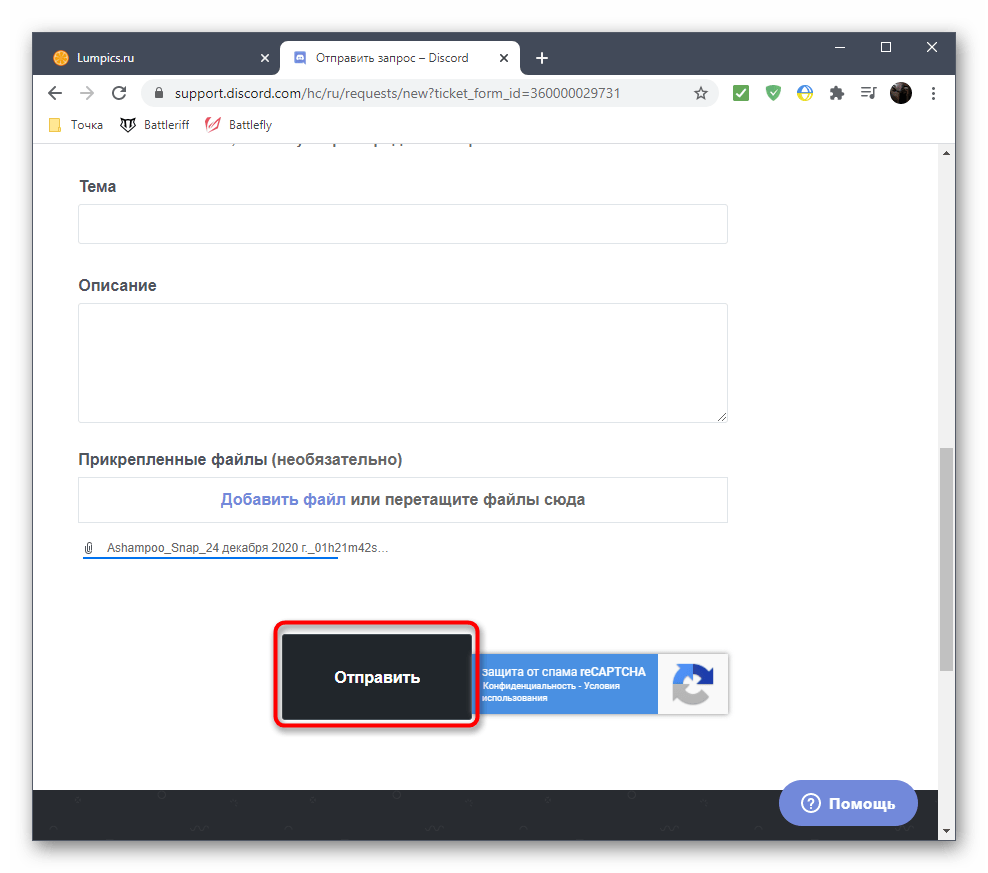
Дождитесь появления уведомления о том, что запрос был направлен в службу поддержки, откройте свою электронную почту и найдите там информацию о создании обращения в Discord. Ожидайте поступления письма с ответом, что может продлиться от нескольких часов до нескольких недель. Такие письма вряд ли попадут в спам, но на всякий случай проверяйте и эту папку.



